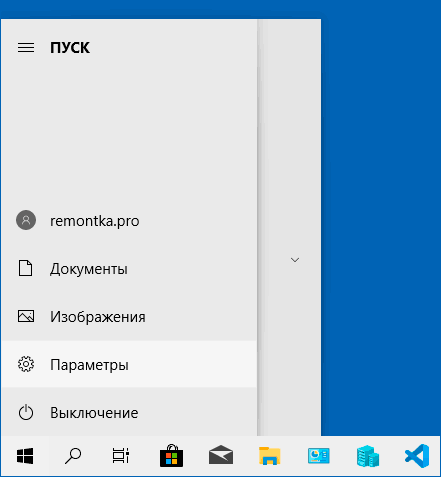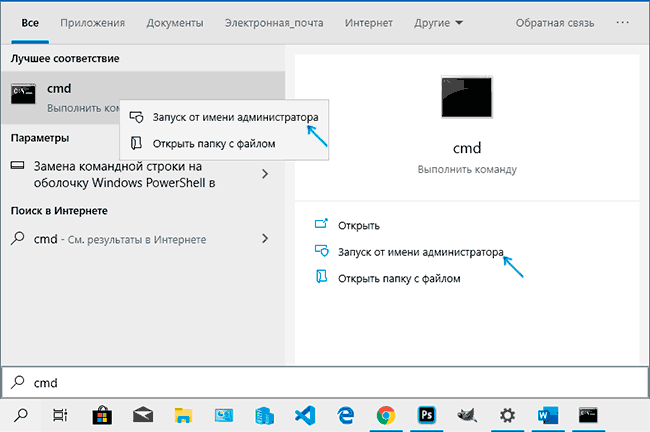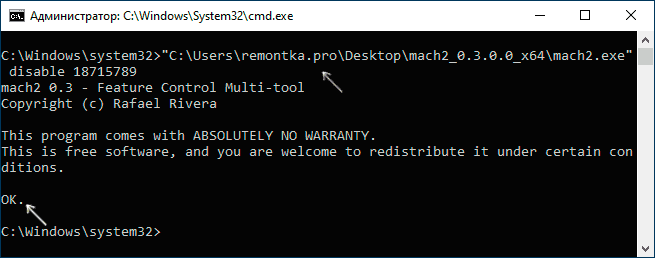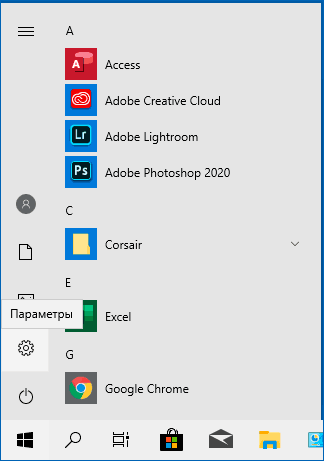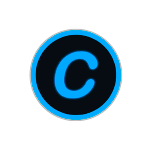 Около полугода назад я публиковал на сайте обзор средства удаления вредоносных программ IOBit Malware Fighter, в котором не очень-то их похвалил и рекомендовал к использованию AdwCleaner. Ребят это не смутило, и они предложили посмотреть на другой их продукт — Advanced SystemCare, предназначенный для оптимизации, очистки и исправления ошибок Windows 10, 8.1 и Windows 7, чем и займемся.
Около полугода назад я публиковал на сайте обзор средства удаления вредоносных программ IOBit Malware Fighter, в котором не очень-то их похвалил и рекомендовал к использованию AdwCleaner. Ребят это не смутило, и они предложили посмотреть на другой их продукт — Advanced SystemCare, предназначенный для оптимизации, очистки и исправления ошибок Windows 10, 8.1 и Windows 7, чем и займемся.
Утилита Advanced System Care доступна как бесплатная (Free) версия, часть функций в которой отключены и как платный вариант — Advanced System Care Pro, а так как ключ был мне предоставлен, рассматривать будем именно эту версию. На скриншотах функции, которые доступны только в Pro версии отмечены соответствующим значком.
Установка Advanced SystemCare
Скачать Advanced SystemCare Free на русском языке можно с официального сайта https://ru.iobit.com/advancedsystemcarefree.php — установщик будет тот же самым и для Pro версии, просто для её активации нужно ввести ключ, при отсутствии оного используем бесплатный вариант программы. Установка привычна и состоит из кнопки «Далее», но обратите внимание, что в процессе вы увидите примерно такой экран:
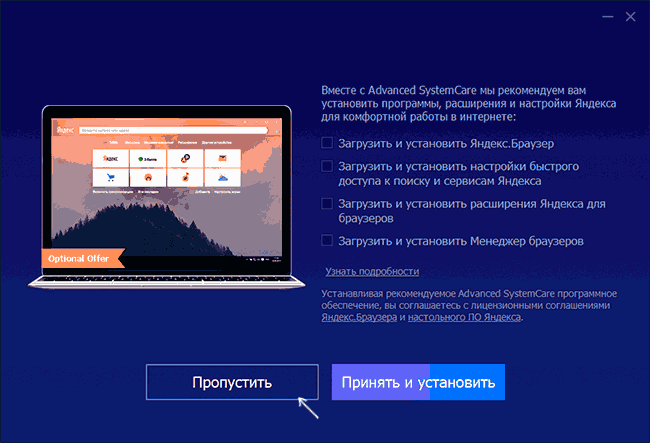
Если у вас нет желания менять свой браузер и устанавливать набор дополнительного ПО, снимите все отметки и нажмите кнопку «Пропустить».
Каких-то дополнительных особенностей процесса установки замечено не было, разве что предложение подписки (можно отказаться) по завершении. Сразу после установки утилита за пустится, а на рабочем столе появится виджет — монитор производительности, открывающийся по нажатию на стрелку справа и отображающий данные о нагрузке на систему.
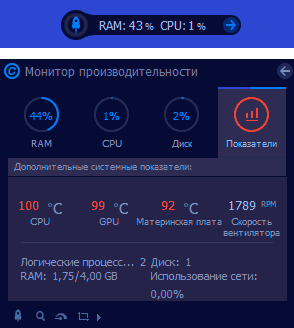
Он же содержит кнопки для быстрой очистки памяти (кнопка с «ракетой») и некоторых других действий. Если виджет вам не по душе, его можно отключить в настройках Advanced SystemCare в разделе «Общие параметры».
Использование Advanced System Care Pro
Эксперименты с Advanced SystemCare я проводил в виртуальной машине, с установленной с нуля Windows 10 Pro последней версии с официального сайта Майкрософт, обновлениями и без каких-либо дополнительных программ. То есть на ОС, чистой, насколько это возможно, не считая результата установки обновлений и самой рассматриваемой программы.
Примечание: перед использованием программ для очистки, настройки или оптимизации Windows я настоятельно рекомендую создавать точки восстановления системы, а если вдруг программа решит очистить и их, не давать ей затронуть последнюю точку восстановления или отключать защиту системы (нужно отдать должное, ASC этого не делает).
- После запуска Advanced SystemCare в главном окне программы вы увидите большую кнопку «Пуск» для начала оптимизации и исправления выбранных на этом же экране элементов. Прежде чем начать, я активировал лицензию Pro вместо Free, установил все найденные настройки «на максималки» и нажал «Пуск».
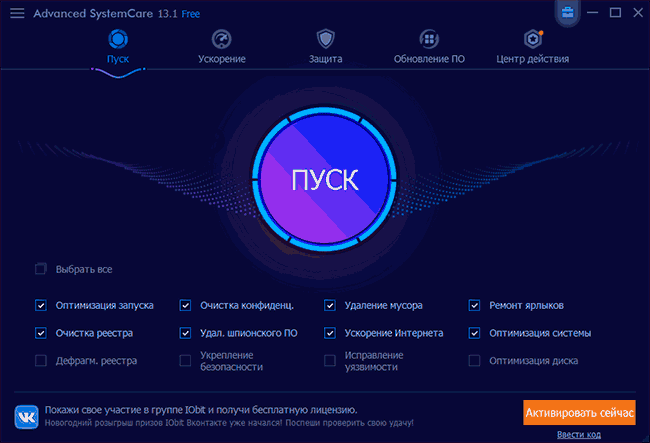
- Из-за отмеченного по умолчанию пункта «Авто-ремонт» (я бы рекомендовал бы снять и посмотреть, что именно нашла программа, прежде чем применять исправления) я не успел сделать скриншот с количеством найденных проблем, скажу лишь, что ошибок реестра было найдено более 500 (о чем ещё поговорим), мусорных файлов — не так много, проблем конфиденциальности предостаточно.
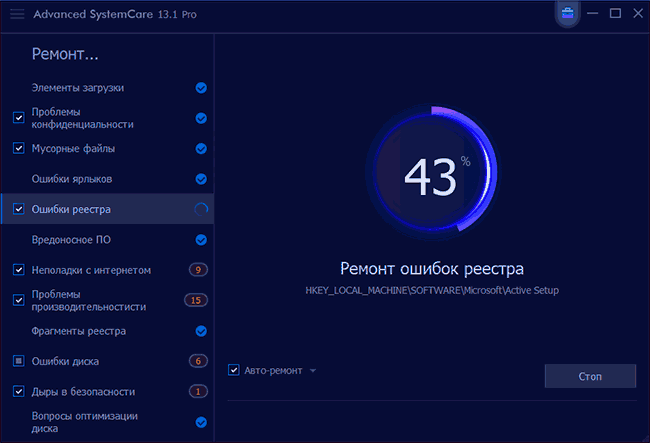
- До того, как исправить проблемы, выбрав каждый отдельный пункт, вы можете посмотреть, что именно было обнаружено и снять отметку с того, что исправлять не нужно. Просмотреть найденные проблемы можно и после исправлений, если, как и у меня, было включено автоматическое исправление ошибок.
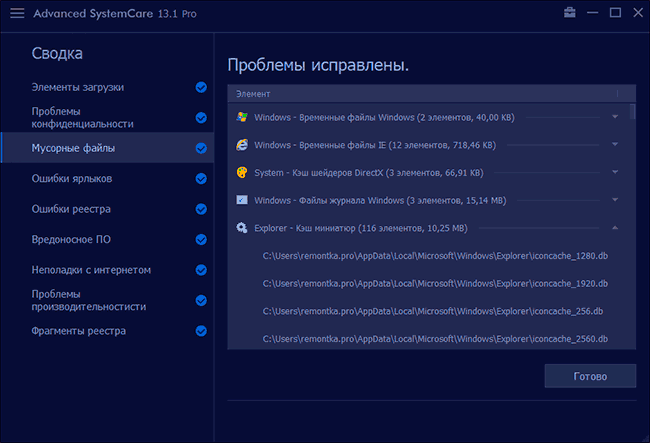
- Обратите внимание: чаще всего проблемы при использовании такого рода программ оптимизации Windows возникают после «очистки», «дефрагментации» или «исправления ошибок» реестра. Видимо, в IObit об этом знают, а потому в главном меню программы в разделе «Центр спасения» вы можете откатить сделанные изменения реестра и некоторые другие (например, если в результате «ускорения Интернета» он у вас перестал работать).
- Вкладка «Ускорение» в программе позволяет приостановить фоновые процессы («Турбо-ускорение»), например, для лучшей производительности в играх, проверить актуальность установленных драйверов и произвести «Глубокую оптимизацию», которой коснемся чуть позже.
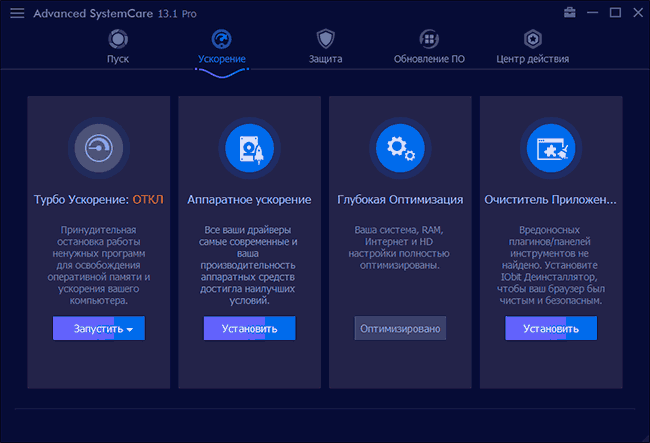
- Вкладка «Защита» предлагает включить различные опции защиты на компьютере и в Интернете, предотвратить вредоносные изменения в браузере. К этому разделу я отношусь скептически: встроенный Защитник Windows 10 по всем независимым тестам более, чем отлично справляется с защитой в реальном времени, а большая часть функций защиты в Интернете в Advanced SystemCare реализованы на базе расширений браузеров, что само по себе небезопасно (более того, уязвимости постоянно находят в расширениях очень именитых производителей антивирусов) или очистки данных браузера, что не всегда полезно, о чем тоже упомяну далее, в последнем разделе обзора. Для удаления потенциально нежелательного ПО, на мой взгляд, лучше использовать специальные средства удаления вредоносных программ.
- Раздел «Обновление ПО» отображает список установленных программ и сообщает, если для них есть обновления.
- Раздел «Центр действия» предлагает другие платные программы от IOBit и других разработчиков. Некоторые предложения и правда неплохие, например, Connectify Hotspot заметно дешевле предложения со скидкой на официальном сайте. Но нужно проверять, на других сайтах могут быть и более выгодные предложения.
- Поведение всех функций программы можно настроить в главном меню в разделе «Настройки». Рекомендую внимательно ознакомиться с ними: если рядом с параметром отображается буква «i» наведите на неё мышь для получения краткой информации о том, что именно этот параметр делает.
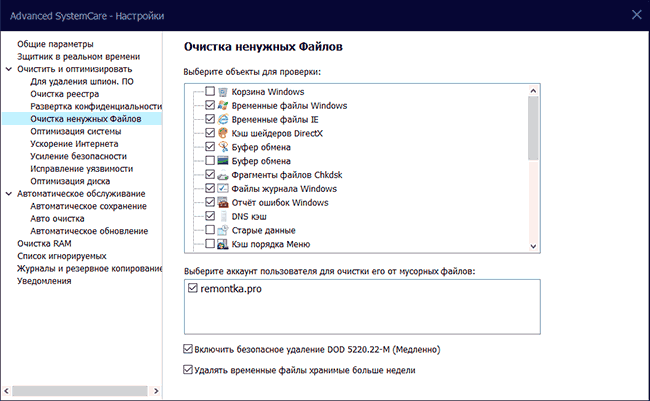
Дополнительные возможности ASC
Интересный раздел Advanced System Care открывается при нажатии на значок с «чемоданом», слева от кнопки «Свернуть» заголовке окна.

Там вы найдете множество дополнительных небольших утилит (скачиваются и работают без установки), среди которых:
- Менеджер по запуску — управление автозагрузкой Windows, включая службы, задания в планировщике и элементы браузеров.
- Автовыключение — утилита для настройки таймера выключения компьютера или ноутбука.
- Портативная версия ASC — возможность создать копию Advanced SystemCare для запуска с флешки или другого накопителя без установки.
- Ремонт системы — набор автоматических исправлений для многих распространенных ошибок (часто описываемых и на этом сайте) Windows 10 и предыдущих версий. Утилита похожа на FixWin 10, о которой я писал в обзоре Программы для исправления ошибок Windows 10, 8.1 и Windows 7.
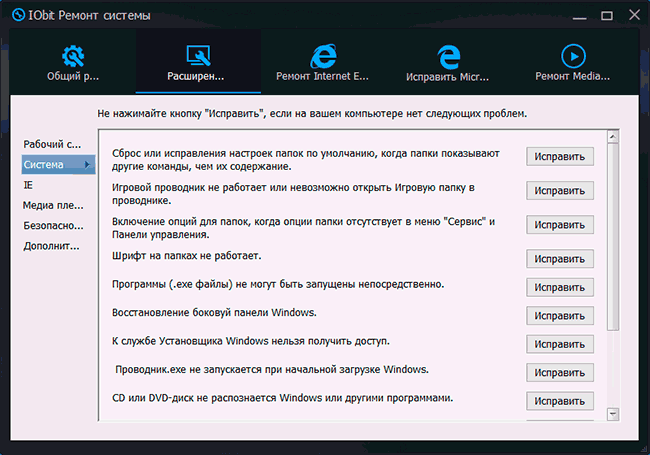
- Context Menu Manager — инструмент для удаления ненужных сторонних элементов контекстных меню Windows.
- Управление системой и MyWin10 — две утилиты для настройки параметров Windows, достаточно простые, но на мой взгляд, бесплатная Winaero Tweaker более эффективна и богата настройками.
- Восстановление после удаления — средство восстановления удаленных файлов. Не тестировал. На всякий случай сторонние эффективные решения: Бесплатные программы для восстановления данных с флешки, жесткого диска или карты памяти.
- Программа по умолчанию — быстрая настройка основных программ по умолчанию Windows.
- Очистка диска — средство для очистки жесткого диска от ненужных файлов. В общем-то дублирует функциональность, которая и так есть в Advanced SystemCare, а также во встроенных средствах очистки диска в Windows.
- Поиск клонов — поиск дубликатов файлов и удаление ненужных. Для этого есть отдельные специализированные средства: Бесплатные программы для поиска дубликатов файлов.
- Поисковик больших файлов — для быстрого поиска того, чем именно занято место на диске. Существуют и сторонние программы для анализа содержимого дисков в Windows.
Это не все доступные утилиты. Некоторые другие тоже могут оказаться полезными, а некоторые частично дублируют друг друга и встроенный функционал самой Advanced SystemCare. Но интересно.
Мой субъективный отзыв об Advanced System Care Pro
Как итог: в общем-то неплохо, совершенно не хуже, чем другие аналогичные программы, хорошо. При этом стоит учитывать, что я из тех, кто всячески отговаривал от продуктов IObit, когда лет 10 назад то и дело приходилось наблюдать негативный опыт при их использовании людьми.
Но: рекомендовать к использованию эту и любые другие подобные программы для автоматической оптимизации Windows 10, 8.1 или 7, очистки системы, быстрого выполнения настроек я могу лишь тем, кто понимает, что именно делает программа, готов к неожиданным последствиям, понимает некоторые нюансы работы такого ПО.
То есть как бы того не хотелось, но нажатие одной кнопки «Сделать хорошо» в главном окне не всегда и не всё делает хорошо. Когда-то на эту тему я писал в материале про использование CCleaner с пользой, здесь всё будет то же самое:
- Усердие по частой регулярной очистке и оптимизации не окупится: если выполнить полную оптимизацию, закрыть программу, перезагрузить компьютер и снова запустить программу — снова будут найдены мусорные файлы, проблемы конфиденциальности и другие вещи, которые можно «исправить» (я проверил в ASC и так будет и в других аналогичных утилитах). Использовать такой софт можно, но каждый день по нескольку раз — ни к чему. Режим автоматической оптимизации тоже не всегда полезен. А вручную и по делу — вполне может быть.
- Не любая очистка полезна. Чистите кэш иконок, миниатюр и браузеров (а это включено по умолчанию)? Получаете постоянную перерисовку миниатюр, что может особенно напрячь на медленном HDD в папке с фотографиями (да и просто не полезно), и постоянную повторную загрузку контента регулярно посещаемых сайтов (кэш в браузере служит для ускорения Интернета, а не замедления и при отсутствии проблем именно так и работает). Автоматически очищаются журналы и отчеты ошибок Windows как «мусорные файлы»? — не так уж и много места они занимают и нередко могут оказаться полезными.
- Очистка реестра — и вовсе сомнительное занятие, которое на многих системах приводит к нежелательным последствиям. Учесть все особенности вашей системы, драйверов, конфигурации и установленного ПО такие программы не могут, в результате что-то, кажущееся им «ошибкой реестра» может оказаться необходимым для нормальной работы его элементом. А вот ускорения такой очисткой добиться почти нереально.
- Включили «Турбо ускорение», порадовались числам освобожденной RAM и действительно подросшему FPS? В следующий раз, когда столкнетесь с тем, что что-то не работает так как нужно: Песочница Windows 10 и другие функции системы, перестало открываться финансовое или иное ПО, исчез доступ к шифрованной папке или случилось что-то ещё неожиданное и непонятное, постарайтесь вспомнить о том, что включали это ускорение: всё указанное и многое другое, что может произойти может оказаться результатом остановленных в целях оптимизации системных служб.
- Некоторые действия по оптимизации удобнее сделать встроенными средствами системы, а иногда ускорения не добиться лишь программным способом, подробнее об этом — Что делать, если компьютер или ноутбук тормозит.
Таких нюансов много. Но всё это не минусы самой Advanced System Care, а причины, по которым при использовании таких программ требуется понимание выполняемых действий, способность анализа предложений утилиты (например: почему вдруг на только что установленной идеально чистой системе в ошибках реестра показаны «Неверные настройки брандмауэра» для совершенно нормальных предустановленных правил для системного процесса — не потому ли, что ASC не знает об этих новых предустановленных правилах в последней версии Windows 10?).
И в этом контексте интересен еще один момент: программа, судя по всему, рассчитана в первую очередь на не самых опытных пользователей (в пользу этого предположения могут говорить особенности интерфейса или лица в отзывах внизу официальной страницы), при этом в официальной справке на сайте или в самой программе по многим функциям и принимаемым по умолчанию решениям об очистке нет никакой информации.
Что-то ясно и без таких сведений, но хватает и подобных включенных по умолчанию вещей, о которых обычный пользователь может не иметь понятия:
- Открытие MTU
- Кэш шейдеров DirectX
- Отключить 8.3 имена для NTFS
- Опции TCP 1323
- Оптимизировать CertPropSvc
Это далеко не полный список. Конечно, пользователь перед принятием решения может заняться самостоятельным поиском в сети, но было бы лучше, если пояснения о действиях в самом интерфейсе Advanced SystemCare Pro или в онлайн-справке содержали подробности, отличные от «оптимизировать для ускорения».
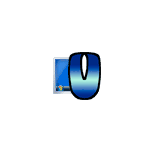 В этом обзоре о бесплатной программе для удаленного доступа к рабочему компьютеру — LiteManager Free. К этому решению стоит приглядеться, если TeamViewer настаивает на приобретении лицензии, постоянно разрывая соединение,
В этом обзоре о бесплатной программе для удаленного доступа к рабочему компьютеру — LiteManager Free. К этому решению стоит приглядеться, если TeamViewer настаивает на приобретении лицензии, постоянно разрывая соединение, 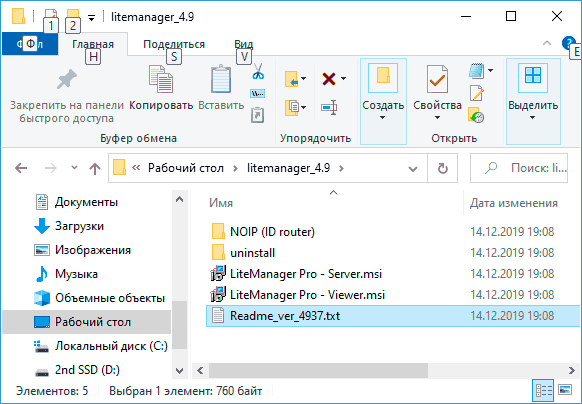
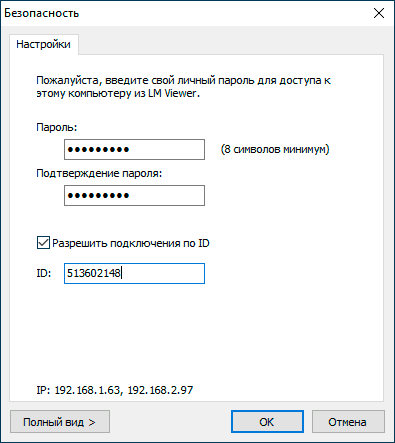
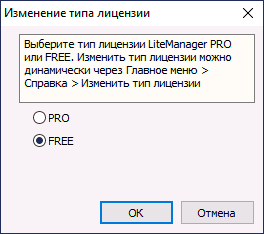
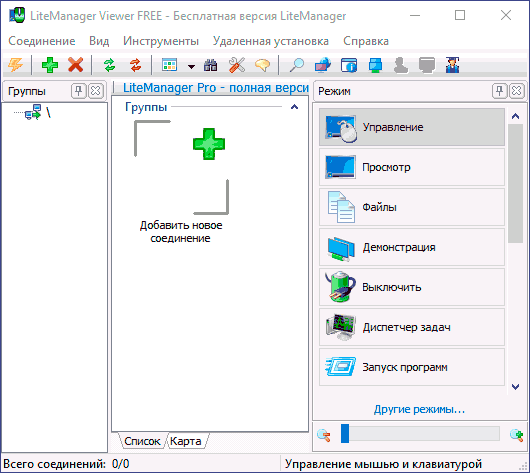
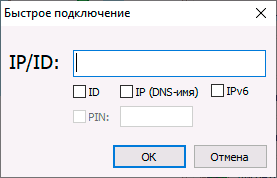
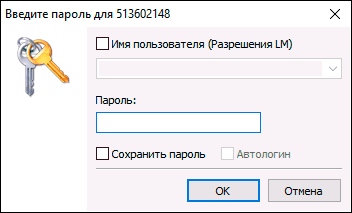
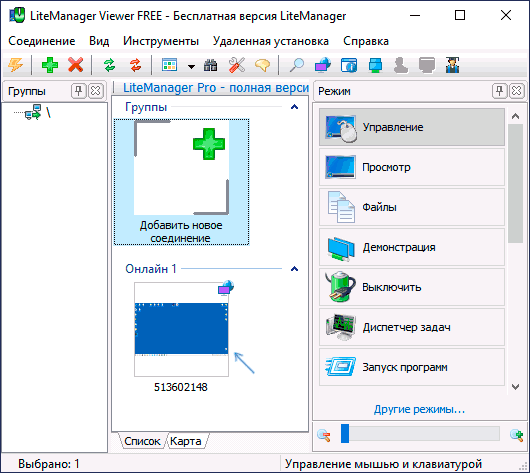
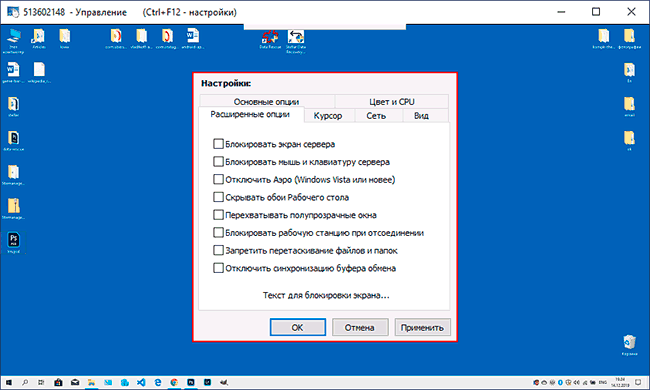
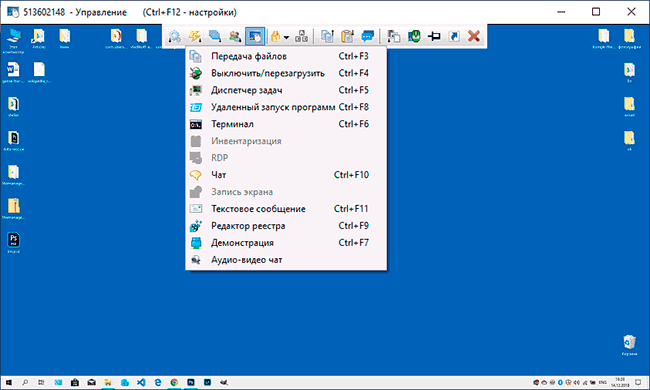
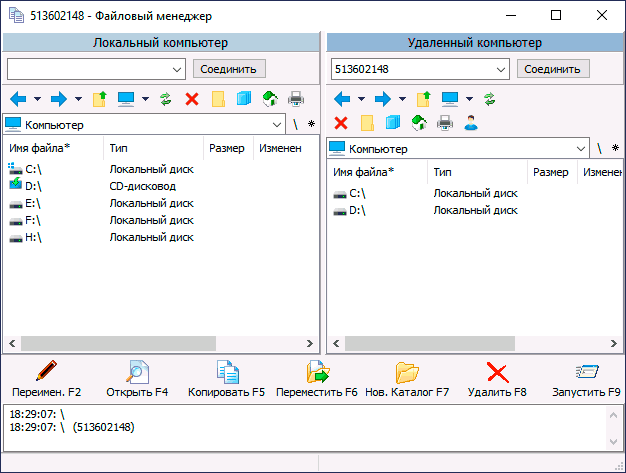
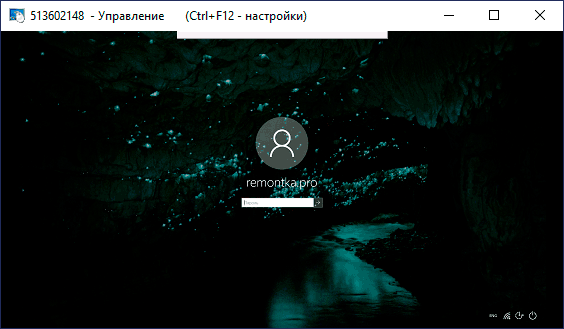
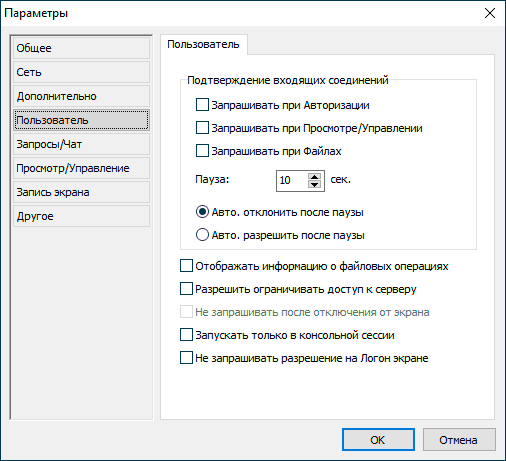
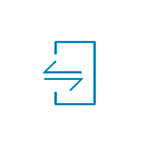 Сегодня доступно всё больше приложений, позволяющих подключить смартфон Android или iPhone к ноутбуку или ПК по Wi-Fi и Bluetooth для возможности получать уведомления,
Сегодня доступно всё больше приложений, позволяющих подключить смартфон Android или iPhone к ноутбуку или ПК по Wi-Fi и Bluetooth для возможности получать уведомления, 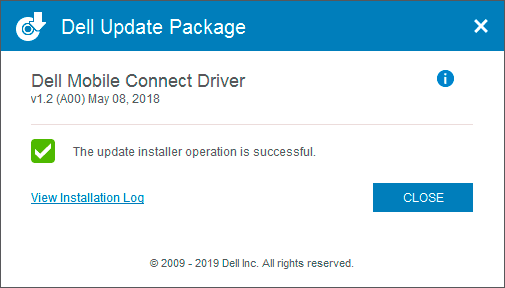
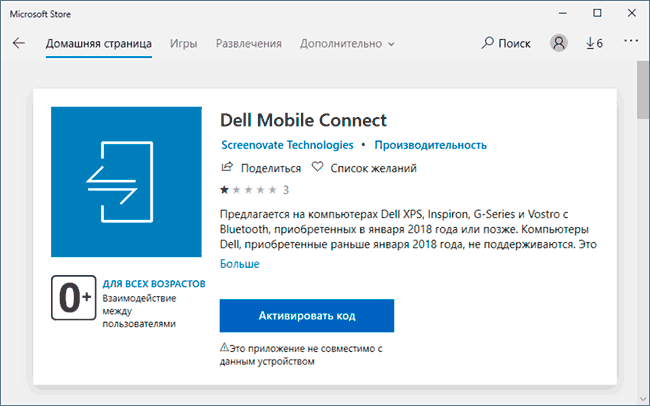
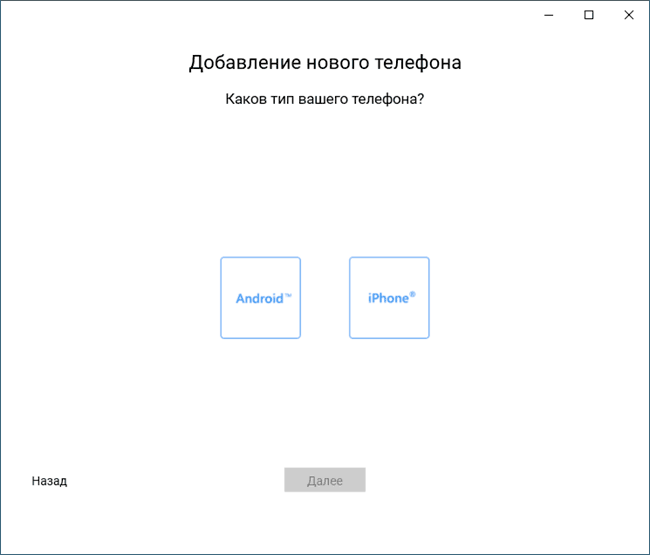
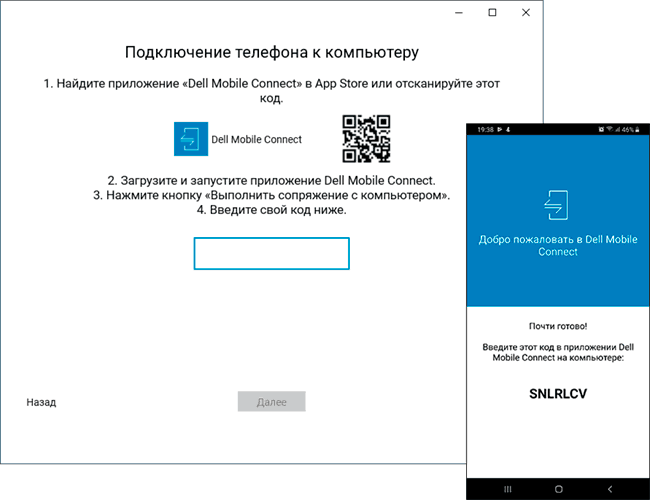
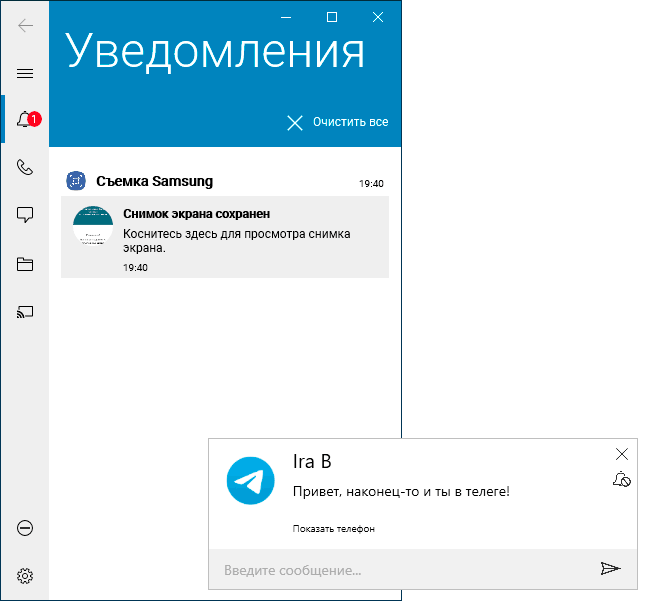
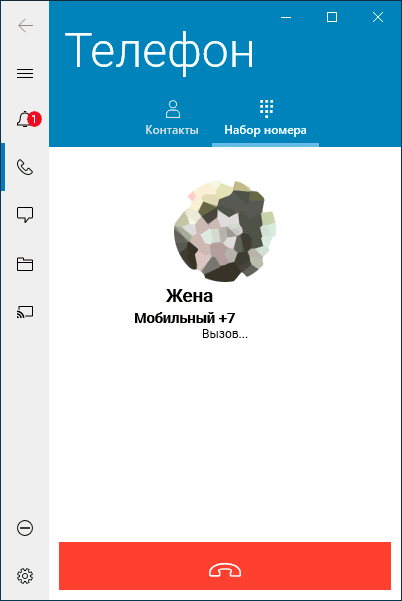
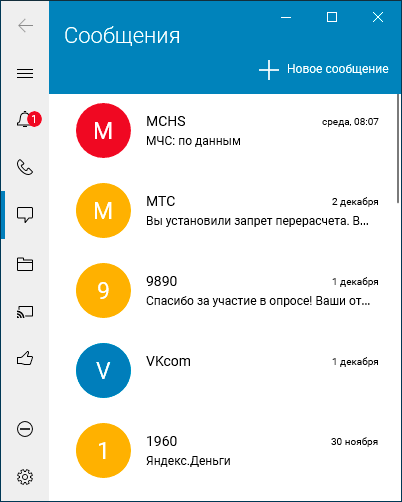
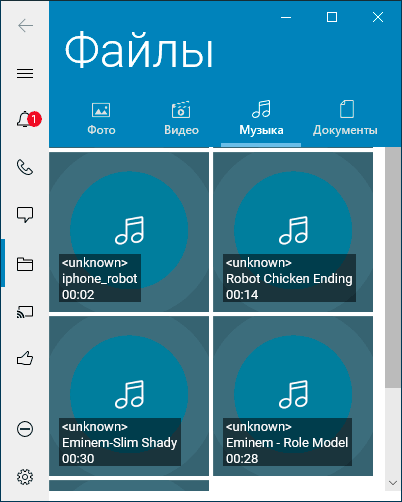
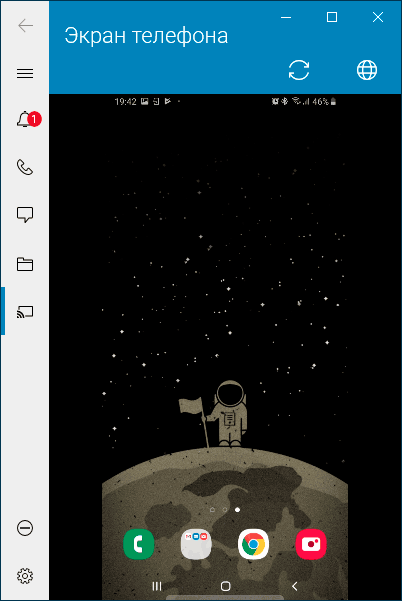
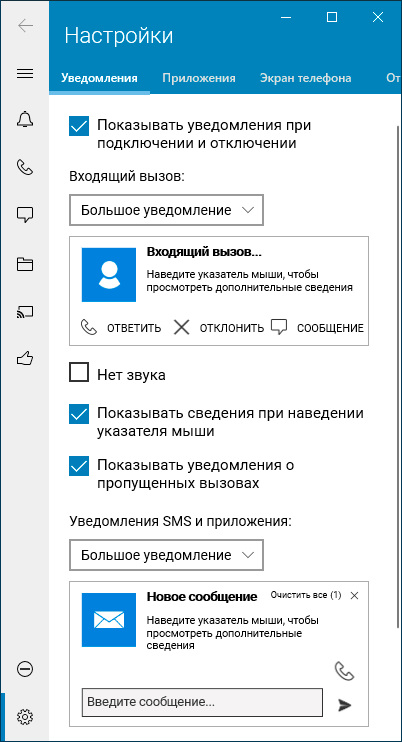
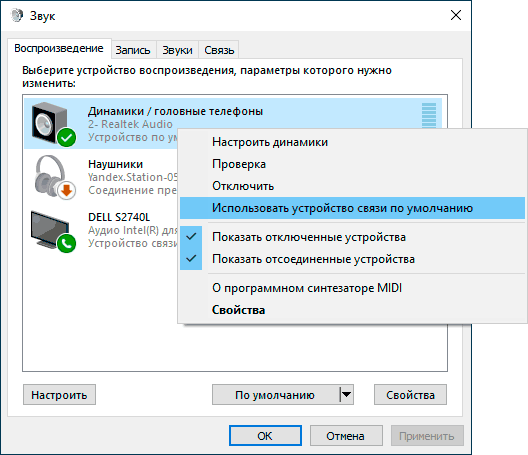
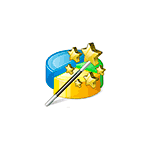 В нескольких инструкциях на сайте публиковались
В нескольких инструкциях на сайте публиковались 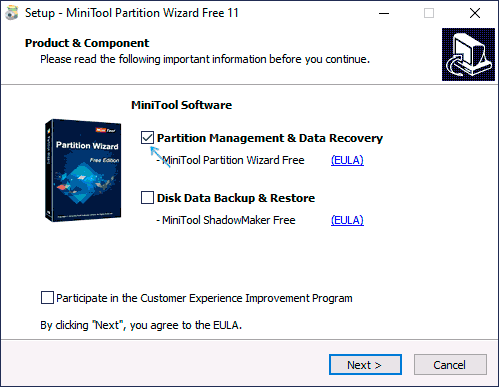
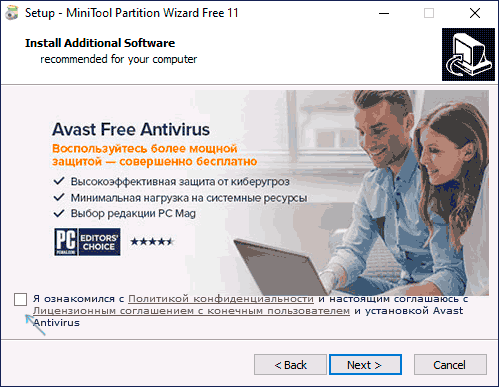
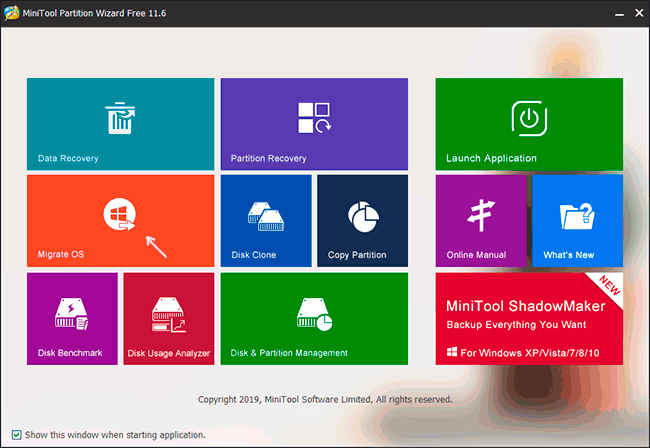
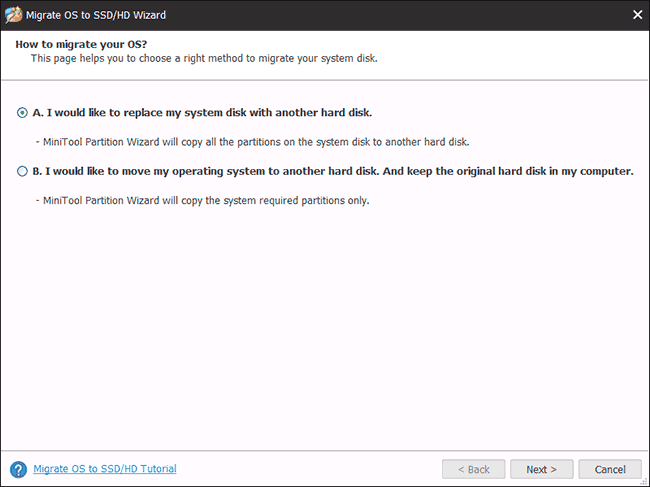
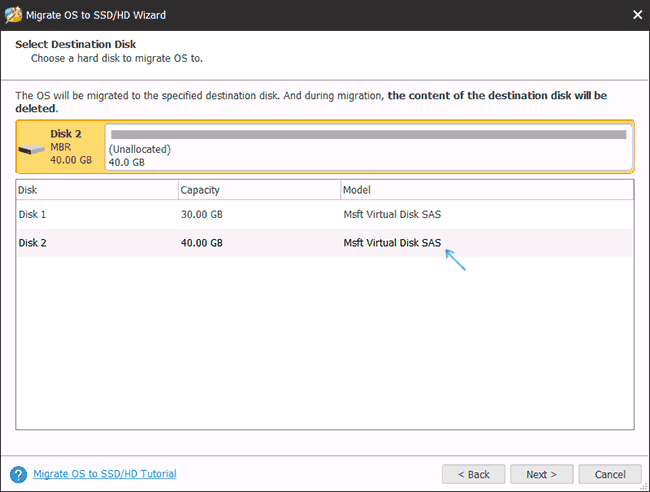
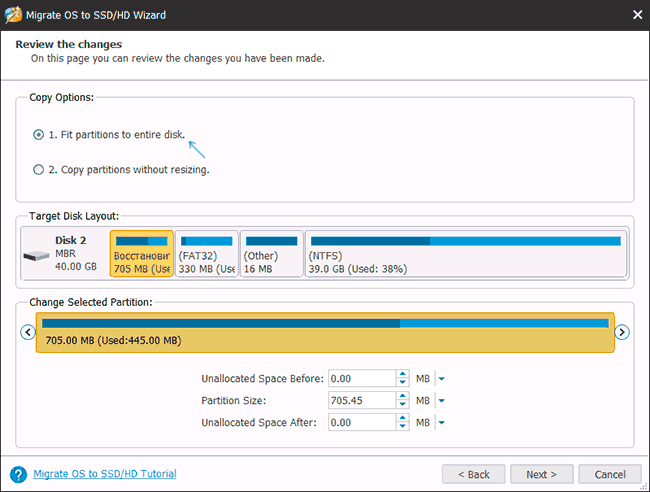
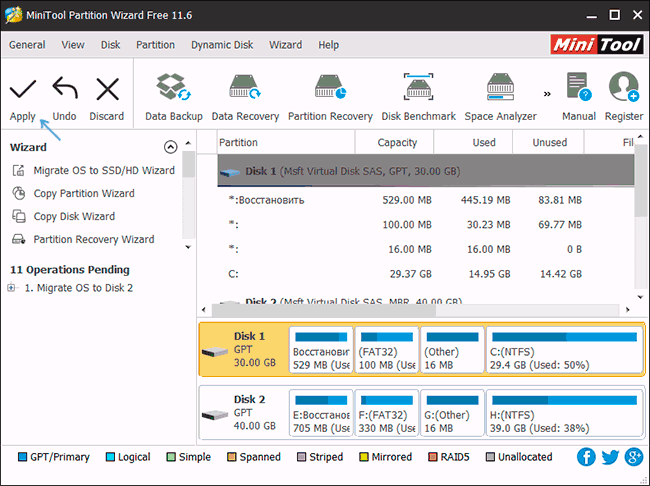
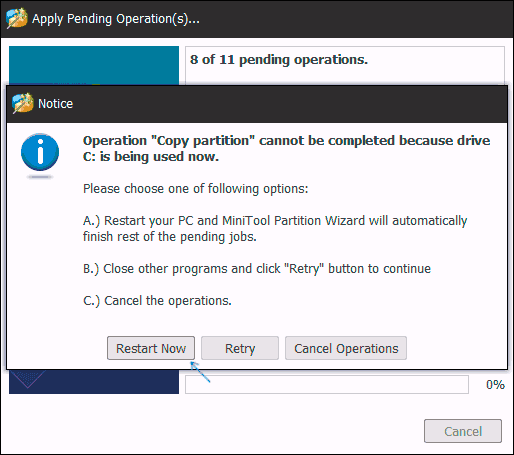
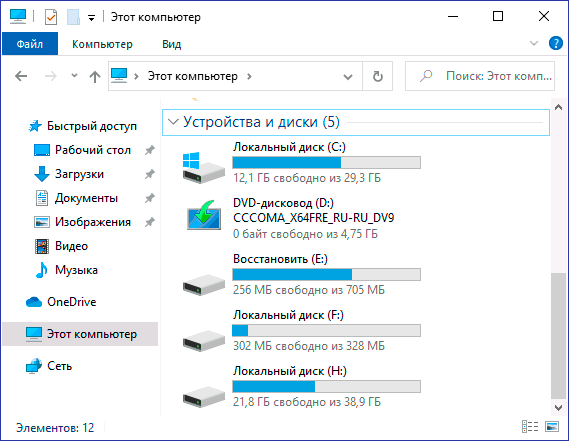
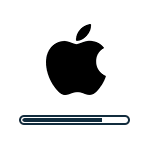 Сегодня столкнулся с тем, что iMac (но то же самое может произойти и на MacBook или других компьютерах Apple) во время установки очередного обновления Mac OS X Catalina после перезагрузки завис на черном экране с логотипом после того, как строка прогресса прошла около 80-90%. Как оказалось, проблема достаточно распространена.
Сегодня столкнулся с тем, что iMac (но то же самое может произойти и на MacBook или других компьютерах Apple) во время установки очередного обновления Mac OS X Catalina после перезагрузки завис на черном экране с логотипом после того, как строка прогресса прошла около 80-90%. Как оказалось, проблема достаточно распространена.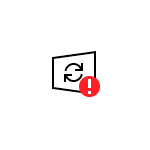 Частая ошибка, возникающая как правило при обновлении Windows 10 до следующей версии (обновление компонентов) — 0x80240fff, приводящая в результате к невозможности обновить систему без какой-либо дополнительной информации о причинах проблемы.
Частая ошибка, возникающая как правило при обновлении Windows 10 до следующей версии (обновление компонентов) — 0x80240fff, приводящая в результате к невозможности обновить систему без какой-либо дополнительной информации о причинах проблемы.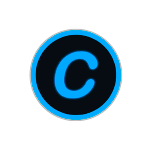 Около полугода назад я публиковал на сайте обзор средства удаления вредоносных программ
Около полугода назад я публиковал на сайте обзор средства удаления вредоносных программ 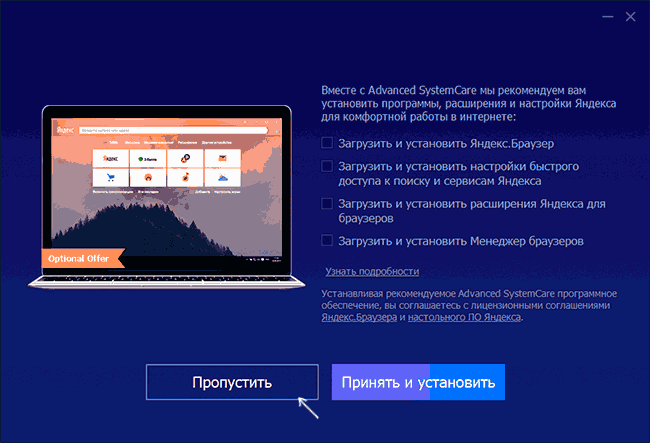
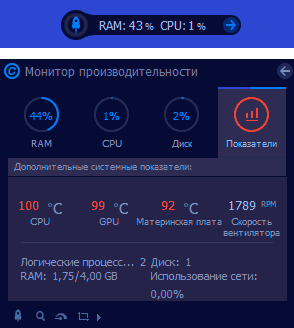
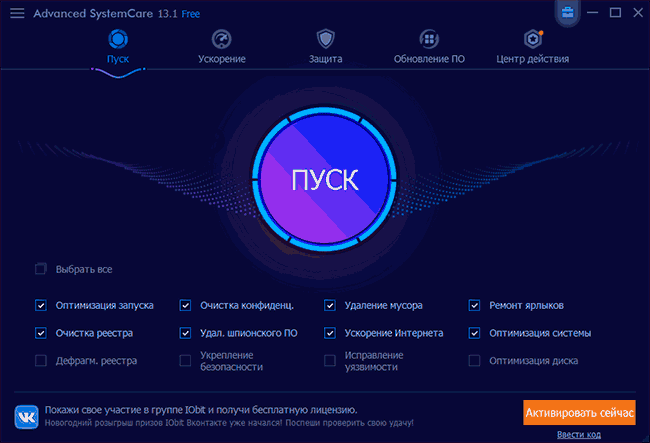
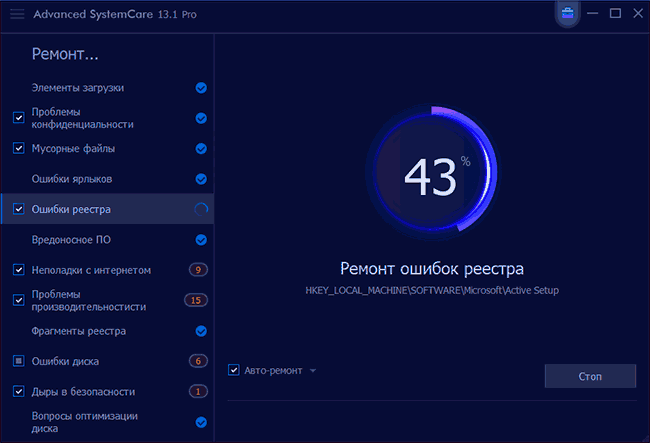
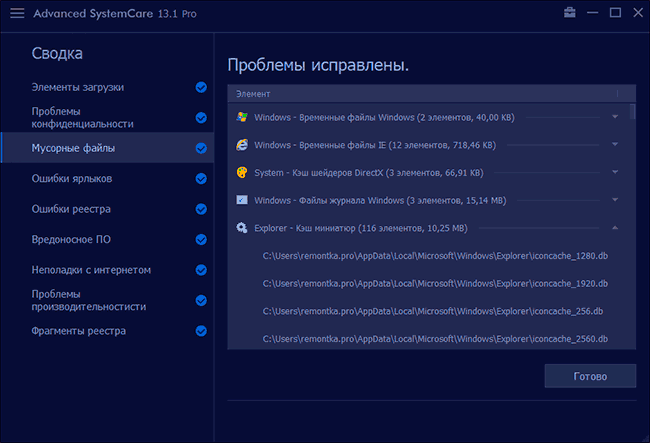
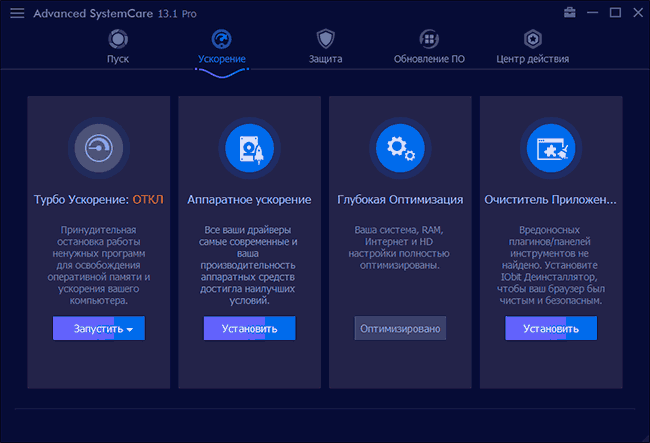
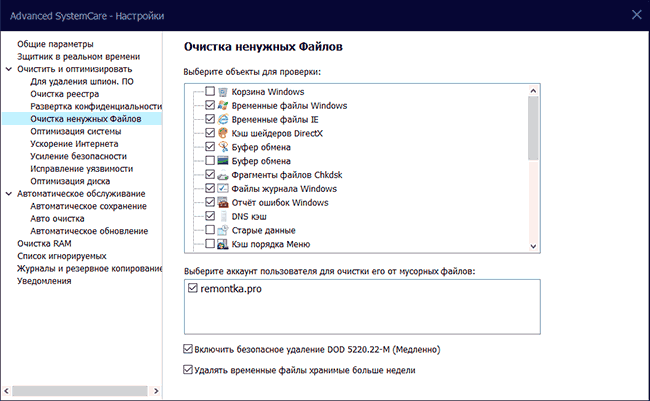

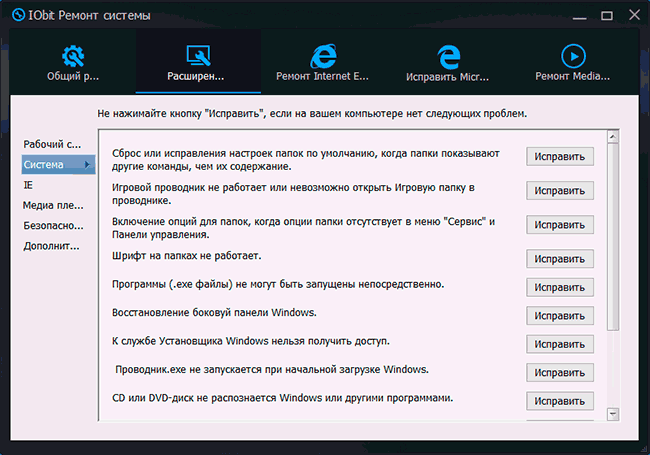
 Большинство пользователей, интересующихся вопросом, слышали об очень популярной программе R-Studio, предназначенной для продвинутого восстановления данных с разнообразных накопителей и являющейся платной (упомянута в обзоре
Большинство пользователей, интересующихся вопросом, слышали об очень популярной программе R-Studio, предназначенной для продвинутого восстановления данных с разнообразных накопителей и являющейся платной (упомянута в обзоре 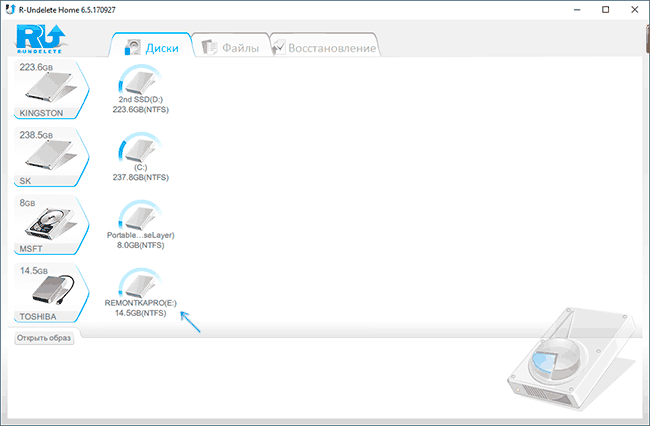
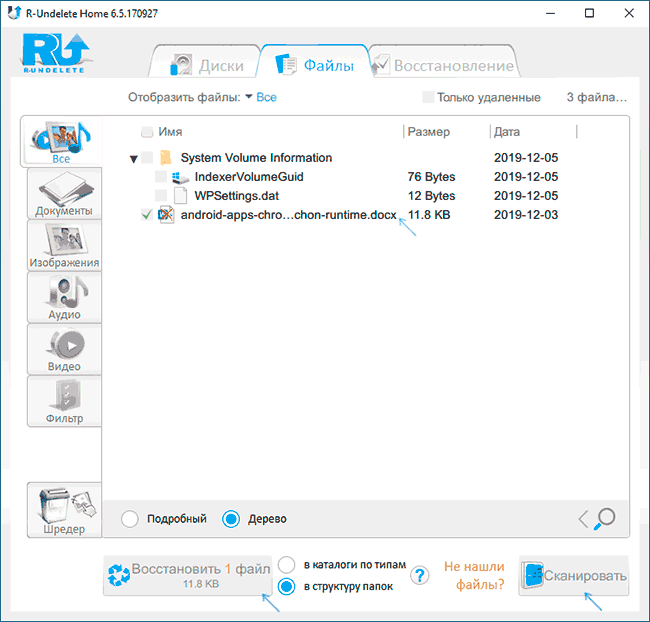
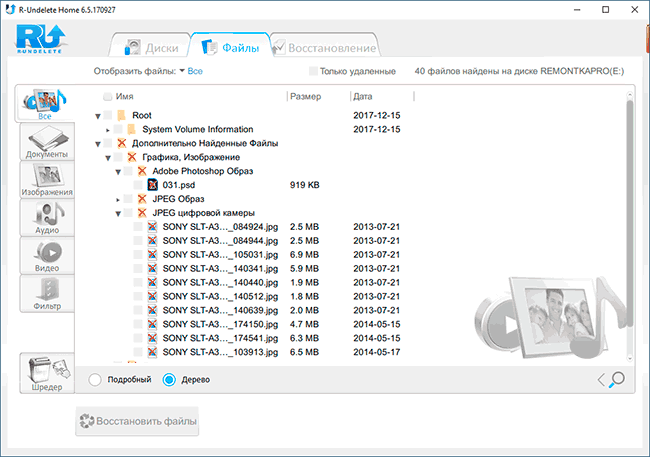
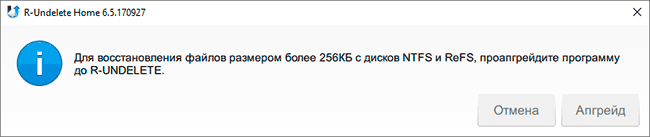
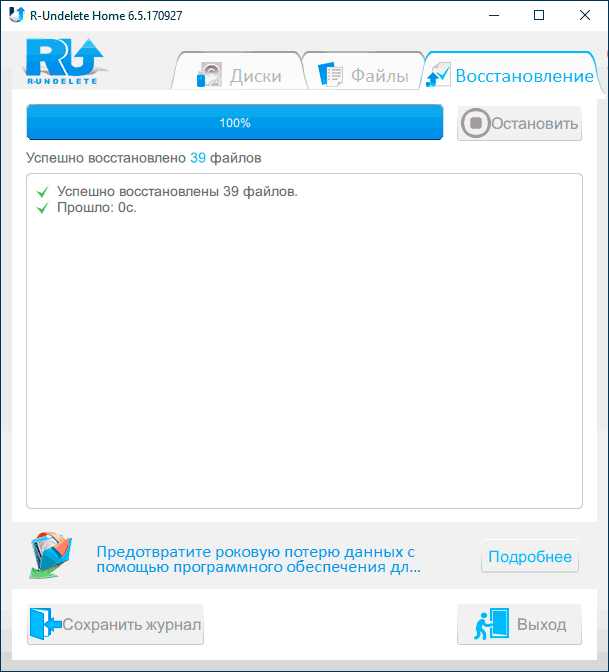
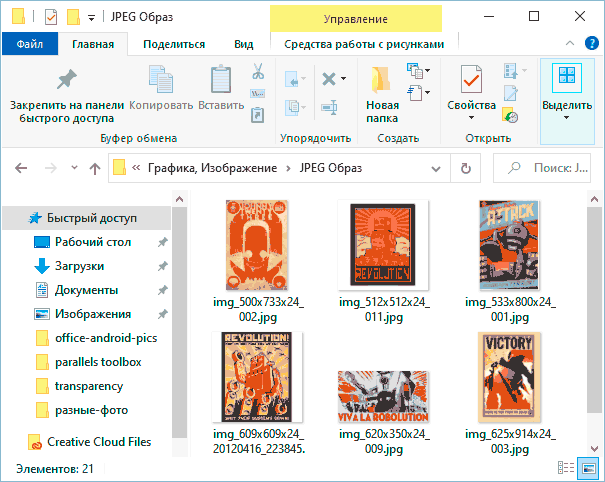
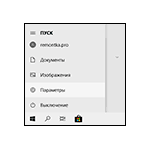 Недавнее обновление Windows 10 в целом не приносит проблем, но некоторые пользователи негативно высказываются о новой «функции» — автоматически раскрывающаяся при наведении указателя мыши? панель в левой части меню «Пуск» и задаются вопросом, а можно ли отключить это поведение.
Недавнее обновление Windows 10 в целом не приносит проблем, но некоторые пользователи негативно высказываются о новой «функции» — автоматически раскрывающаяся при наведении указателя мыши? панель в левой части меню «Пуск» и задаются вопросом, а можно ли отключить это поведение.